电脑如何一键重装系统win7
 2019/11/25
2019/11/25
 747
747
电脑如何一键重装系统win7?win7系统对于win10系统而言稳定性好很多,而且能够兼容很多软件,所以才会有很多小伙伴想要重装win7系统。但是有的人却不知道该怎么进行操作,现在小编就来教大家一招,让大家学会一键重装win7系统。
准备工具
1. 黑鲨装机大师
2. 一台正常联网的电脑
温馨小提示:使用黑鲨装机大师重装系统时,打开之前要关闭所有的杀毒软件,以免系统重装失败。
具体步骤
1.提前下载黑鲨软件,随后在界面中点击“一键装机”下的“系统重装”。
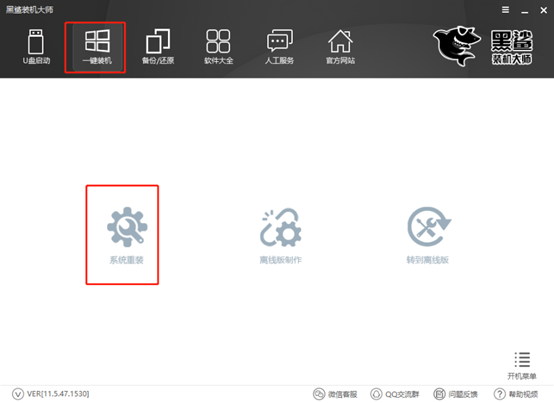
2.黑鲨开始自动检测电脑的配置信息,直接点击“下一步”即可。
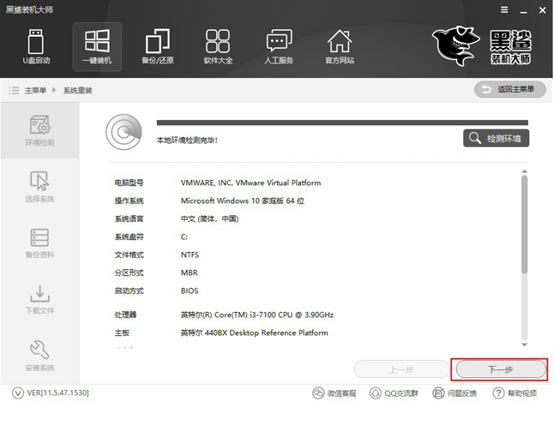
3.根据自己需要选择win7系统文件进行下载,最后点击“安装此系统”。
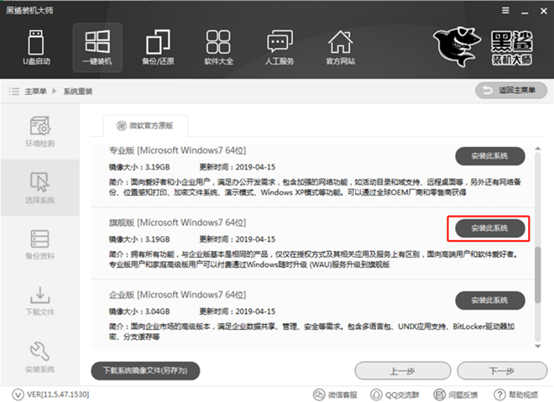
因为重装系统会将系统盘进行格式化,可以在以下界面勾选重要的文件进行备份,最后点击“下一步”继续操作。
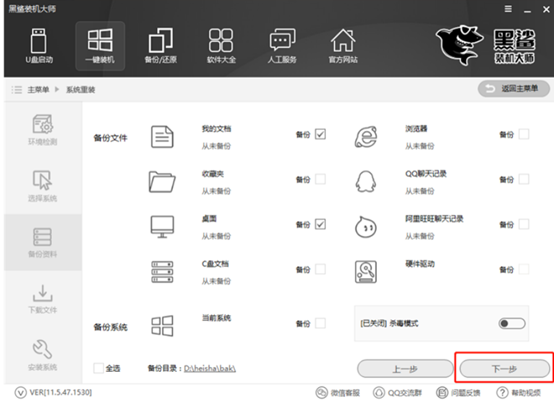
4.黑鲨装机大师进入自动下载系统文件的状态,在此过程大家可以离开一段时间稍作休息。
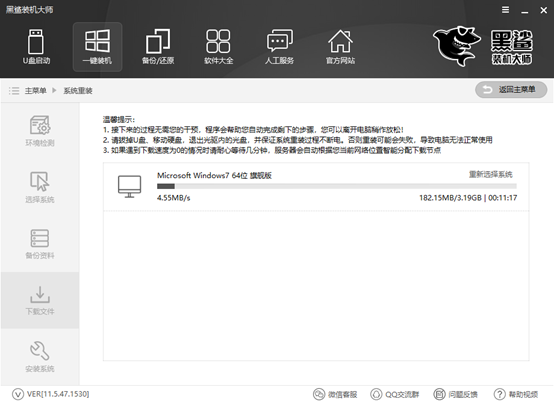
经过一段时间系统文件下载完成后,对电脑进行重启操作。随后在启动管理器界面中选择“黑鲨装机大师PE原版系统安装模式”选项回车进入。
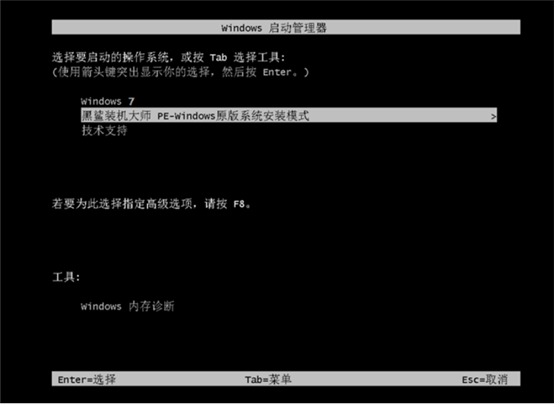
5.成功进入黑鲨PE系统后,此时桌面会自动弹出黑鲨装机工具并且安装win7系统。
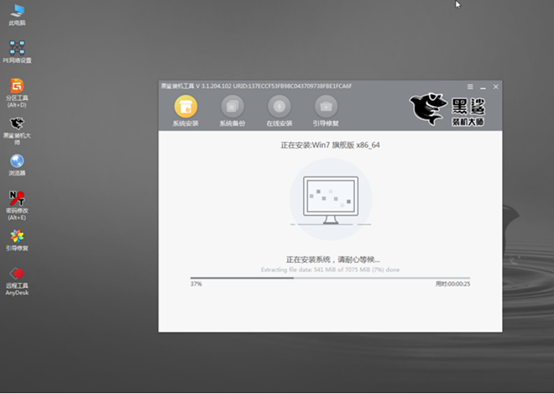
win7系统安装成功后再次重启电脑。经过多次的重启部署安装,最后电脑进入win7桌面。此刻电脑win7系统成功在线安装。

以上就是本次小编为大家带来的电脑如何一键重装系统win7的具体教程,相信大家一定可以学会这种重装方式,毕竟操作简单!
